iPhone意外としらない【超】初心者の為の便利な使い方まとめ
使いこなしてる人には当たり前でも最近iPhoneにしたばかりの人では知らないという機能が結構あったりするもの。
これは知っておきたいというiPhoneの機能をご紹介します。
超初心者向けなので、「もうそんなのしってるわボケ!」となるかもしれません。
・iPhoneを最近買った方
・自分は初心者ではないよな?と不安な方
・買ったばかりの人に教えて尊敬の眼差しを得たいけどなにを教えればいいか?と思っている方
こんな方たち推奨の記事です(笑)
まずは基本の用語をチェック
まずは基本中の基本ですがスマホで使われる用語をおさらいしておきましょう。
◆タップ
画面を指でちょんと短く1回叩くこと
◆ダブルタップ
2回タップすること
◆ドラッグ
タッチした状態のまま画面から手を離さず指を動かすこと
◆フリック
指で払うような動作で画面をスクロールさせること
◆ピンチ
2本の指(親指と人差し指)でつまむように操作すること
スクリーンショット
ホームボタン(下中央部)を押したままスリープボタン(右上部)を押せばOK!
カシャッ!とカメラのシャッター音がして、その時iPhoneの画面に映っている画像を取ることができます。
カメラロールで保存された画像を確認できます。
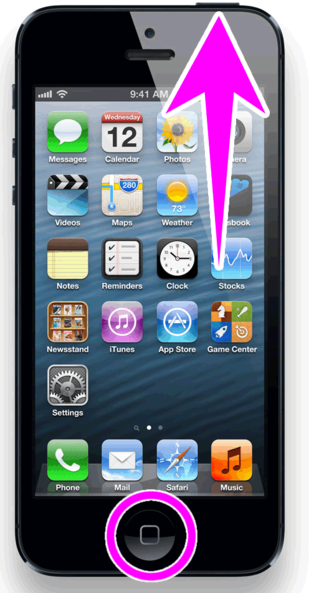
ユーザー辞書
設定→一般→キーボード→ユーザー辞書で設定ができます。
顔文字ボタンで出てこない顔文字を登録しておきたい時等に便利です。
ほかにも「おはよう」という単語を「お」というよみで登録しておけば、「お」だけの入力で「おはよう」と出せたりもするので、よく使う言葉は登録しておくと便利でしょう。
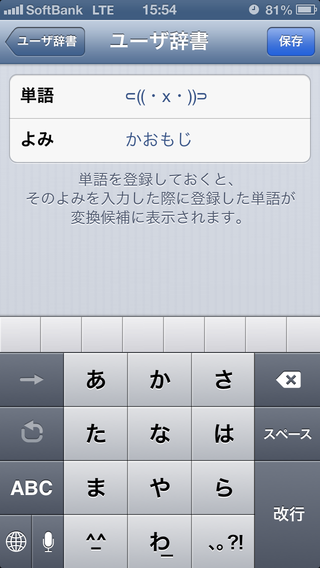
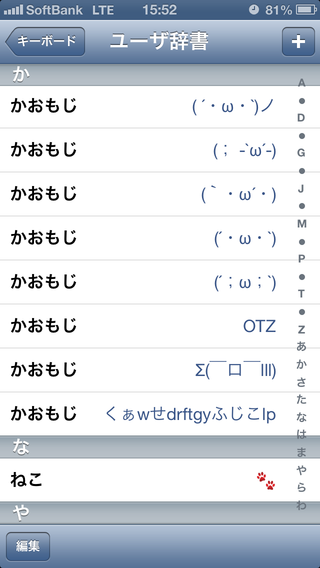
ロック画面中にミュージックプレイヤーを操作
例えばiPhoneで音楽を聴いているとき、曲を飛ばしたいときなど、いちいちロック画面を解除して~なんて面倒くさいですよね?
ロック画面でホームボタン(下中央部)をダブルクリックすると画面上部にコントロールパネルが現れます。ここで曲を操作できます。
曲を操作したあともスリープボタン(右上部)を押せば再びスリープ状態になりますので誤作動の心配はいりません。

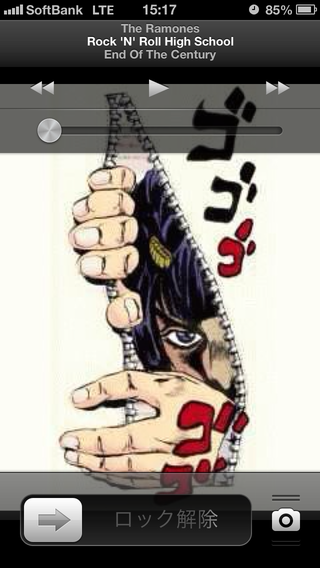
ホーム画面でホームボタンをダブルクリック
バックグラウンドで起動し続けるようなアプリ(Skype、LINE、SNS、位置情を報取得する地図系アプリ)がある場合には、電池消耗が大きくなりがちです。
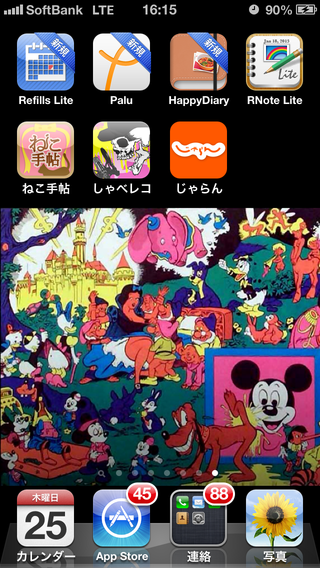
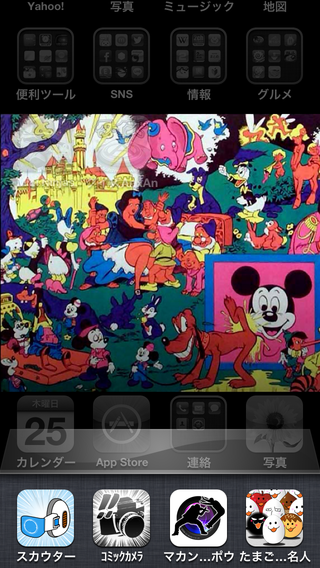
画面の回転を止めたい
寝っ転がってメールをしようとした時など画面がくるくる動いて使いづらい思いをしたことはありませんか?
そんな状態を解除して向きを固定する方法です。
上で説明した、ホーム画面上でのホームボタンのダブルクリック。
これをしてまず現在稼働中のアプリを表示させます。
そこから左方向へフリップしていくと↓の画面が出て来ます。
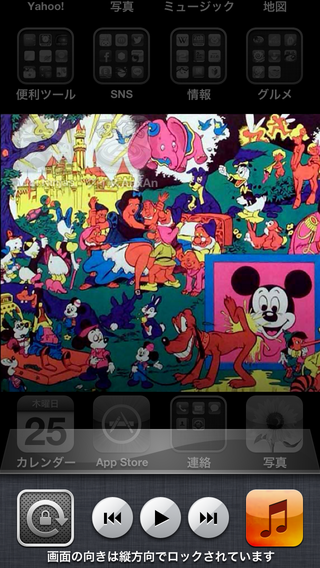
この画面の1番左側にある時計回りに回っている「矢印」これをタップすることで画面向きを縦方向のままロックする事ができます。
もう一度タップするとロック解除です。
ミュージックプレイヤーを出さずに操作
これもホーム画面でホームボタンをダブルクリックした時にできることです。
上のロック固定の画面でプレイヤーが写ってますね。
そこでプレイヤーを使うことができます。
曲送りとかするいちいちプレイヤーを立ち上げるより早く使えます。
プレイヤー画面を更に左画面へフリップさせると音量も変えられます。
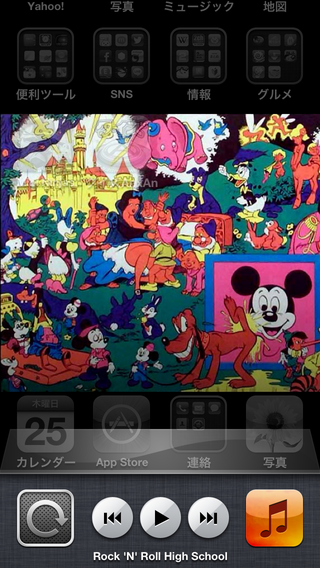
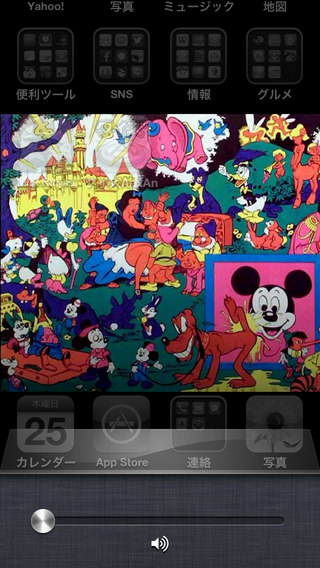
アプリの消し方&移動の仕方&フォルダへのまとめ方
アプリがどんどん増えてくると、画面がアプリで埋もれてきてしまいますね。
そんな時ば使わないアプリを消したりフォルダへまとめましょう。
まずはアプリのアイコンをどれでもいいので長押しをしてみましょう。
するとアイコンの左上に小さくバツ印がつきぷるぷると揺れます。
バツ印を押せばアプリを消去できます。
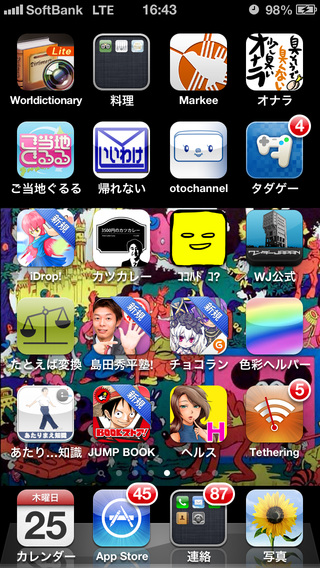
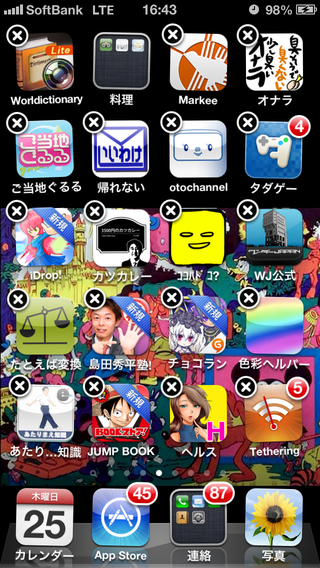
揺れている状態でアイコンの上に指を置いてドラッグさせればアイコンを自由に動かせるのでアプリの位置を変えたりできます。
画面の右や左へいっぱいに動かせば隣の画面へ移動できます。
さらにこの状態でほかのアイコンの上にアプリをもっていくとフォルダが完成します。
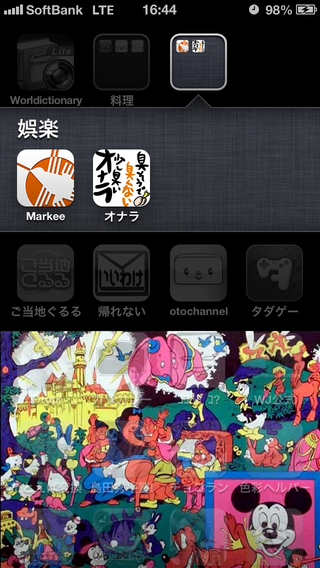
みなさんはいくつくらい知っていたでしょうか?
初心者用の使い方だったので、もしかしたらみなさん全部知っていたかもしれませんね。
けど買ったばかりの人はなかなかわからないもの。
みなさんの身近で買ったばかりの人がいたら是非教えてあげてください!
ちなみにこんなアプリもあるので使ってみるといいと思います。
⇒「使い方ガイド」
この記事はどうでした?

週刊少年オオタ
漫画とラーメンをこよなく愛するアラサーです。
ラーメンは年に100杯以上食べています(笑)
趣味は「ジョジョ立ち」と「エアかめはめ波」
好きなゲームはスペランカーです。
くだらなくて笑えるアプリが好きです。皆さんが楽しめるアプリを紹介していきます。
紹介したアプリがつまらなかったときは海原雄山のように女将を呼んでください。





































